1、同时按下“windows键” + “R”调出window7系统运行窗口;

2、在窗口中输入“osK”,点击“确定”,调出屏幕键盘;
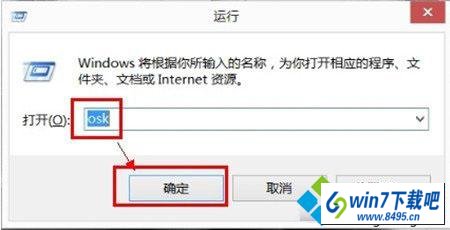
3、鼠标单击“屏幕键盘”的“选项”;

4、在弹出窗口中, 将“打开小数字键盘”打钩选中,并点击“确定”;
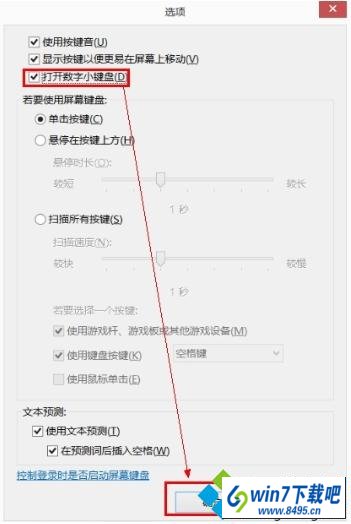
完成之后我们就可以使用屏幕键盘的“numlock”来开启或关闭屏幕数字键盘。预装win8系统的用户如果你也改装了win10,那就试试以上window7系统键盘numlock键失灵的图文步骤吧,希望能够给大家带来帮助!
1、同时按下“windows键” + “R”调出window7系统运行窗口;

2、在窗口中输入“osK”,点击“确定”,调出屏幕键盘;
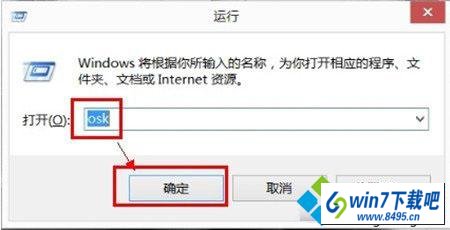
3、鼠标单击“屏幕键盘”的“选项”;

4、在弹出窗口中, 将“打开小数字键盘”打钩选中,并点击“确定”;
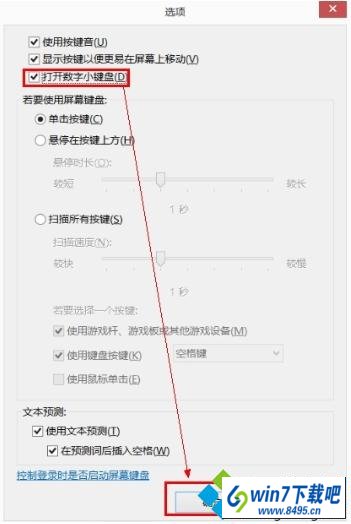
完成之后我们就可以使用屏幕键盘的“numlock”来开启或关闭屏幕数字键盘。预装win8系统的用户如果你也改装了win10,那就试试以上window7系统键盘numlock键失灵的图文步骤吧,希望能够给大家带来帮助!

Copyright @ 2022 系统之家官网 版权所有
本站发布的系统与软件仅为个人学习测试使用,请在下载后24小时内删除,不得用于任何商业用途,否则后果自负!